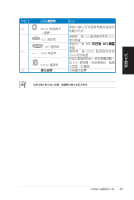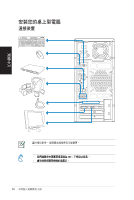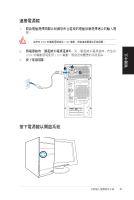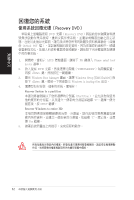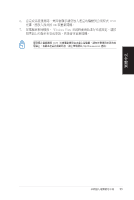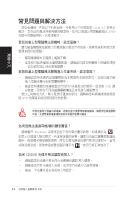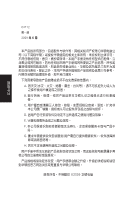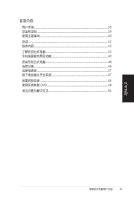Asus CM5571 User Manual - Page 34
常見問題與解決方法
 |
View all Asus CM5571 manuals
Add to My Manuals
Save this manual to your list of manuals |
Page 34 highlights
繁體中文 Q & A DVD USB 儲 DVD Windows 為何 CD/DVD 34

34
華碩個人電腦使用手冊
繁體中文
常見問題與解決方法
當您有遇到一些如以下的狀況時,可參考以下的問與答(Q & A)來尋求
解決。若在此仍無法得到問題的解答時,您可以透過公用與·動程式 DVD
光碟中的聯絡資訊,以尋求解決。
若±的桌上型電腦無法開機時,該怎麼辦?
請先檢查機殼前端面板上的電源¹示º是否有亮著,若無亮著則可能代表
電源未提供給電腦。
‧
確認電源線有正確接上電腦主機。
‧
當您使用延長插座或電壓調節器,請確認已經有與牆壁上的插座連接
,並已經打開上面的電源開關。
若±的桌上型電腦無法開機進入作業系統,該怎麼辦?
‧
請確認您所安裝的記憶體模組為本電腦所支援的款式,且您已經正確
裝入電腦主機內的記憶體插槽中。
‧
檢查您所連接的周邊裝置是否為符Å系統使用的標準,如某些 USB 儲
存裝置,可能有不同的磁碟·動構造且容易進入睡眠模式。
若以上的解決方式,都不是您所遇到的狀況,請聯絡您的經銷商或使用復
原 DVD 光碟將系統回復到原先的狀態。
所有在舊有分割區內的檔案,將會在進行復原時都會被刪除。請記得在做復原動
作前,先將需要的檔案複製到另外的儲存裝置中備份。
為何±無法透過耳機/喇叭聽到聲音?
請檢視在 Windows 系統桌面右下角的Á音圖示狀態,如果顯示為
,
則表示已經進入靜音模式。若呈現這樣的狀態,請使用µ¶左鍵雙按點選此
圖示,則會顯示Á音調節畫面,將有勾選為靜音的項目取消勾選即可。當完
成取消靜音後,則您會看到Á音圖示顯示為
,表示已經正常放音了。
為何 CD/DVD 光碟片無法讀取¾寫入?
‧
請確認您的光碟片是否符Å光碟機的讀取/寫入標準。
‧
請檢查是否有正確放入光碟,或者是否光碟片已經有刮傷。
‧
檢查一下光碟片是否有防寫入的設計。